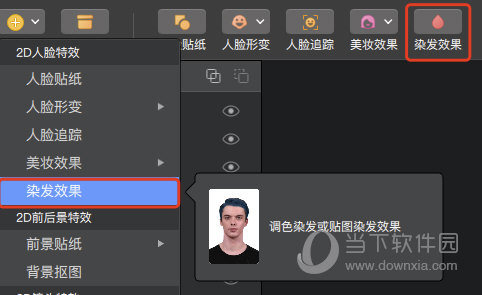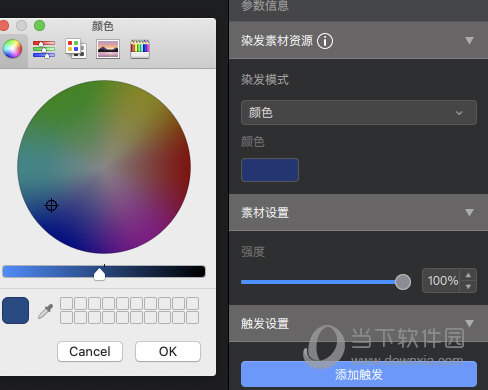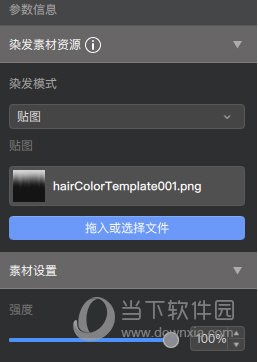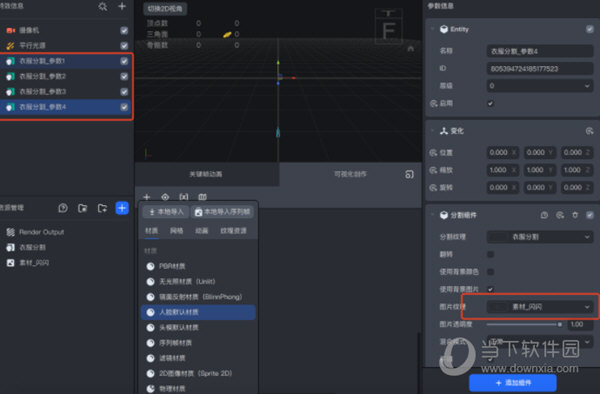|
软件简介:上一页像塑特效软件(PXARStudio) V7.5.0 官方最新免费非破解版下载 下一页Aescripts CopyMask2Layer(AE复制蒙版遮罩到图层脚本) V2.2.002 免费非破解版下载
本软件是由七道奇为您精心收集,来源于网络转载,软件收录的是官方版,软件版权归软件作者所有,本站不对其观点以及内容做任何评价,请读者自行判断,以下是其具体内容: 像塑专业版是一款非常专业的抖音特效制作软件,它拥有全面的2D、3D场景创作,并且支持海量能力,如面部生成Gan、肢体玩法、粒子系统等,可视化编程(Graph)可实现超高自由度的玩法配置,满足不同背景创作者的需求,无论你是插画师、影视制作、普通艺术爱好者等各种职业,还是初学、掌握2d设计、3d建模等不同技能的创作者都可以轻松上手。
【染发效果】一、效果 通过选择染发颜色/上传染发贴图的形式,可以帮助用户实现更换发色的效果。
二、素材规范 格式:图片格式为PNG; 尺寸:控制在 1000 x 1000px 以内。 三、制作步骤 创建染发效果 打开 像塑,点击左上角的「添加」菜单 —— 选择「染发效果」,或者在顶部工具栏选择「染发效果」,添加一个染发效果的图层。
颜色染发 选中「染发效果」图层,右侧参数信息栏选择染发模式为「颜色」,可以通过下方的颜色调色板,选择相应的颜色,也可以使用吸管吸取其他颜色,还可调节染发强度。
贴图染发 选中「染发效果」图层,右侧参数信息栏选择染发模式为「贴图」。 拖入或点击选择上传制作好的png素材图片(如过渡色片,印花色片等),不可导入PNG序列帧。
【如何快速定位、选择模型】3D场景景下模型文件较为复杂时,如果想要针对单个模型的调整,有两种办法可以快速定位,选择模型 选择模型 选中特效信息模型图层,场景模型会对应高亮。 在场景中点击模型,模型自动高亮,并自动选中特效信息模型图层。 定位模型 双击特效信息模型图层,模型高亮,并以模型中心放大 支持快捷键快速定位 选中效信息模型图层,点击快捷键“F”快速定位模型在场景中位置
【标准模型库】美妆(最新) 通常适用于面膜类、面目涂鸦类型贴纸效果 3D面部贴纸 通常适用于面膜类、面目涂鸦类型贴纸效果 3D标准头模 通常适用于3D包头类、头部3D贴纸类道具 3D标准人脸 用于3D人脸形变、夸张形变效果 3D标准手腕模型 用于制作手镯、指针显示真实时间的手表等腕部跟踪特效 3D标准脚模 常用于3D足部跟踪,AR试鞋,使3D模型跟踪人脚 3D戒指模型 3D手跟踪,支持将3D模型挂载在无名指、食指、中指,也支持挂载在手心,作出掌心莲花等效果 2D宠物标准脸 支持2D图片和序列帧的猫脸跟踪、狗脸跟踪效果 2D标准肢体 支持2D图片和序列帧的肢体跟踪效果,配合分割抠图可以实现人体挡住图片的效果,例如翅膀 2D指甲贴图 支持对手部指甲的实时跟踪,可以讲添加2D素材或者序列帧在指甲上 【下载地址】PXARStudioPro像塑专业版 V2.4.0 官方最新版“PXARStudioPro像塑专业版 V2.4.0 官方最新免费非破解版下载[绿色软件]”系转载自网络,如有侵犯,请联系我们立即删除,另:本文仅代表作者个人观点,与本网站无关。其原创性以及文中陈述文字和内容未经本站证实,对本文以及其中全部或者部分内容、文字的真实性、完整性、及时性七道奇不作任何保证或承诺,请读者仅作参考,并请自行核实相关内容。 |
|||||||||||||||||||||||